

Cuando usa Finder en su Mac, el Panel de vista previa puede ser muy útil. Le da un vistazo rápido al archivo que selecciona e incluye detalles como la fecha en que se creó, las etiquetas que aplicó y la última vez que se abrió. Para cosas como imágenes y archivos de video, puede ver aún más datos como tamaño, dimensiones y resolución..
El panel de vista previa también puede proporcionarle acciones rápidas, como la capacidad de rotar o marcar el archivo con un clic.
Cada uno de los detalles que ve en el Panel de vista previa depende del tipo de archivo que seleccione, y esa información se puede personalizar. Aquí le mostramos cómo cambiar las opciones del Panel de vista previa del Finder en Mac para satisfacer sus necesidades.
Abra el panel de vista previa
Si no ve el Panel de vista previa en el lado derecho de la ventana del Finder, simplemente ábralo desde el menú. Hacer clic Ver > Mostrar vista previa.
Para cada uno de los tipos de archivo a continuación, hará clic en Ver > Mostrar opciones de vista previa desde la barra de menú para personalizar los detalles.
Personalizar opciones de documentos comunes
Para documentos como Páginas, Números, Word, Excel o un archivo de texto, tiene las mismas opciones para elegir para los detalles que ve.
Abre el Opciones de vista previa y luego marque y desmarque los detalles como desee que se muestren. Puede mostrar etiquetas, fechas y más elementos, como palabras clave y de dónde es el documento.
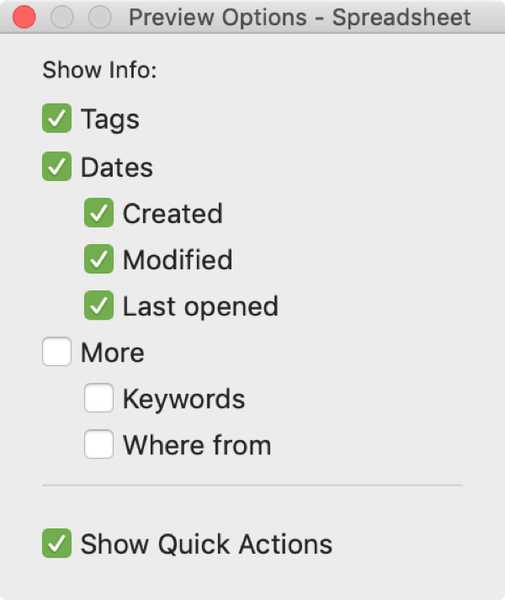
Cuando termine, simplemente cierre la ventana Opciones de vista previa.
Cambiar opciones de archivo PDF
Con los archivos PDF, tiene pocas opciones adicionales para elegir en General sección como título, autores, páginas, resolución y descripción. Seleccione los que desea ver en el Panel de vista previa para archivos PDF.
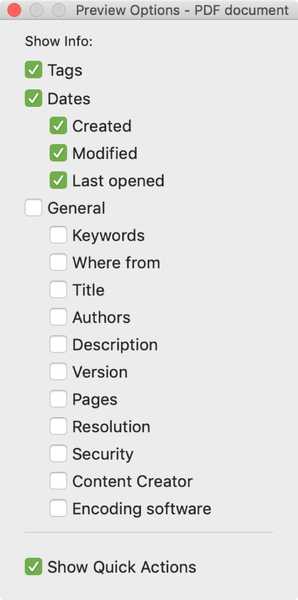
Personalizar opciones de archivo de imagen
Las Opciones de vista previa para archivos de imagen como jpg y png son más amplias que los otros tipos de archivos. Y quizás aún más útil si manejas muchas imágenes.
Puede elegir ver los datos EXIF de las imágenes o solo ciertos datos. Por ejemplo, es posible que desee ver la marca y el modelo del dispositivo, la velocidad ISO y el balance de blancos de cada imagen de un vistazo.
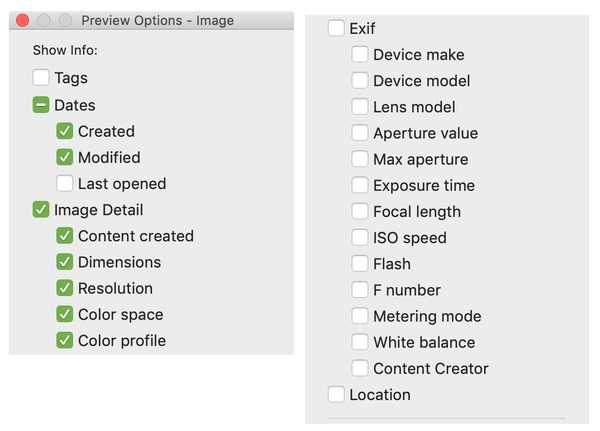
Cambiar las opciones de archivo de video y audio
Los archivos de video y audio actualmente tienen la mayor cantidad de detalles disponibles de todos los tipos de archivos. Junto con lo básico, puede elegir mostrar la ciudad, el estado y el país, los artistas, los directores y los productores, y los derechos de autor, calificación y género para los archivos de video.
Para archivos de audio, puede ver detalles como canales de audio, frecuencia de muestreo, bits por muestra, códecs, fecha de grabación y género musical..
Para aquellos que trabajan con archivos de video y audio a menudo, estos detalles en el Panel de vista previa pueden ser muy útiles.
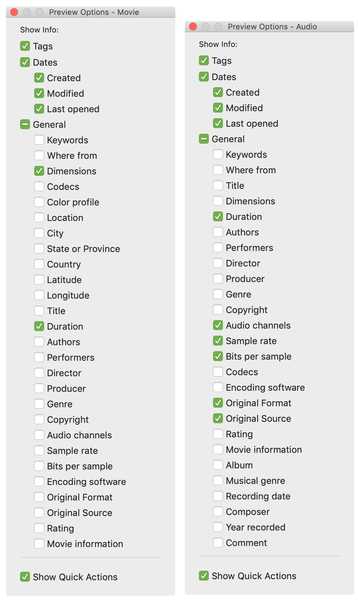
Personaliza las acciones rápidas
En la parte inferior del Panel de vista previa, verá Acciones rápidas que también son diferentes por tipo de archivo. Para imágenes y archivos PDF, verá una acción de rotación y para archivos de video, verá una acción de recorte.
Para ajustar estas opciones, haga clic en Más. Luego puede marcar y desmarcar las opciones aquí también.
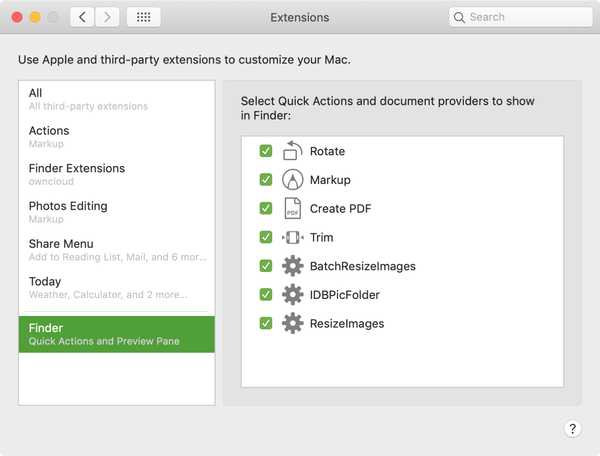
Si no desea ver Acciones rápidas, puede eliminarlas y hacerlo también por tipo de archivo. Abre el Opciones de vista previa para ese archivo y desmarque la casilla en la parte inferior para Mostrar acciones rápidas.
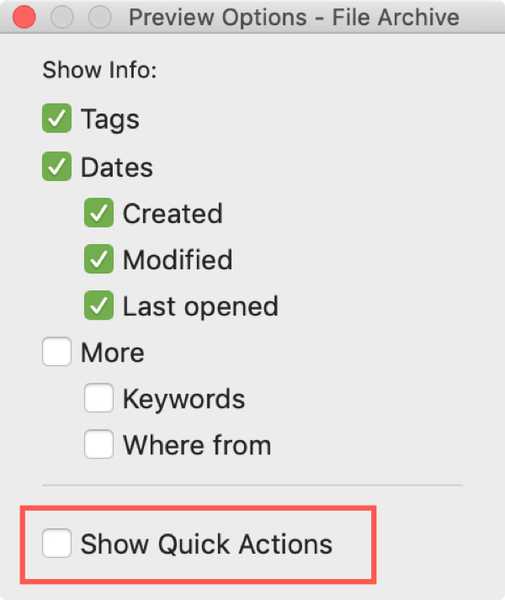
Envolviendolo
El Panel de vista previa del Finder es una forma práctica de ver sus archivos y datos de archivos rápidamente sin tener que abrir nada. No solo puede ver una vista previa del contenido del archivo, sino también información relacionada que puede necesitar obtener rápidamente.
¿Qué piensa sobre el panel de vista previa? ¿Lo usas para todo o para ciertas carpetas y tipos de archivos??











